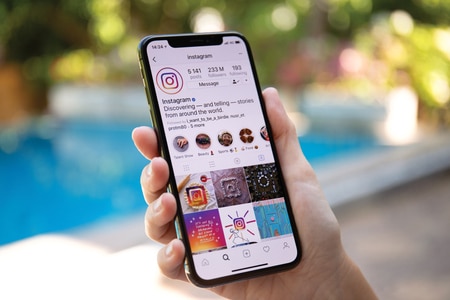Lorsque vous commencez une conversation par le biais d’une messagerie instantanée, il est toujours bon d’apprendre de nouvelles astuces pour améliorer votre expérience utilisateur et qui, à leur tour, peuvent vous aider à avoir une conversation plus fluide et dynamique.
Le réseau social Instagram est l’un des plus utilisés pour chatter, ce qui a considérablement augmenté sa popularité, et l’une des principales raisons est que vous pouvez le faire sans ajouter ou suivre la personne….
De plus, à chaque mise à jour, Instagram ajoute de nouvelles façons de faire évoluer son interface, passant d’une utilisation uniquement comme support de photos à une messagerie très complète. Et l’une de ses modernisations est le fait que vous pouvez citer des messages sur Instagram depuis un iPhone ou un Android
Sommaire
Citez un message spécifique dans l’application mobile Instagram : Option 1
Lorsqu’une conversation est très fluide, il arrive parfois que nous ne puissions pas suivre la séquence avec laquelle l’autre personne répond et il se peut que lorsque nous répondons à un certain sujet au sein de la conversation et que l’autre personne ne sache pas de quoi vous parlez ou quel message exact vous avez répondu surtout dans les groupes. C’est pourquoi il est bon d’apprendre à citer un message spécifique dans l’application mobile Instagram afin de ne pas se perdre dans le sujet de la conversation.
Peu importe que vous soyez un utilisateur d’Android ou d’IOS, les étapes sont les mêmes, puisque l’application a le même design pour les deux systèmes d’exploitation .
Comment répondre à un message spécifique sur Instagram ?
Dernière version
Tout d’abord, vous devez être sûr que vous avez la version la plus récente d’Instagram installée sur votre mobile, puisque cette mise à jour a été lancée depuis 2020, vous devriez déjà l’avoir sur votre mobile, cependant, nous vous apprendrons comment la mettre à jour de la manière la plus appropriée. rapide en fonction du logiciel que vous utilisez.
Pour les utilisateurs d'Android : Ouvrez Play Store et dans la loupe écrivez "Instagram" et vérifiez que vous avez une mise à jour disponible et sélectionnez le bouton "Update".
Note : si la mise à jour n’apparaît pas, c’est que votre système est probablement déjà mis à jour avec la version la plus récente pour votre appareil ou que vous avez d’autres erreurs .
Pour les utilisateurs d'IOS : Accédez à l'App Store et dans le moteur de recherche écrivez "Instagram" et vérifiez qu'il y a une mise à jour disponibleet sélectionnez "Mise à jour".

Entrez dans la conversation
Une fois que vous avez mis l’application à jour avec l’amélioration disponible, allez sur Instagram et allez dans Direct situé dans le coin supérieur droit de l’écran et sélectionnez la conversation à laquelle vous voulez répondre.
Balayez vers la gauche sur un message spécifique
Lorsque vous êtes situé dans le chat et dans le message spécifique auquel vous voulez répondre, s’il s’agit d’un message écrit par vous précédemment, il vous suffira de faire glisser la bulle de message vers la gauche.
Si, en revanche, il s’agit d’un message de l’autre participant, vous devrez faire glisser la bulle de message vers la droite et une case jointe est automatiquement créée en haut du bloc pour écrire des messages, comme le montre l’image.
Comment répondre directement à un DM Instagram : Option 2
Si vous ne pouvez toujours pas citer un message spécifique , nous allons vous montrer une autre option un peu plus méthodique avec laquelle vous pouvez le faire sans aucune perte.
Sélectionnez la conversation
De la même manière, ouvrez le » Direct » et sélectionnez la conversation dans laquelle vous voulez répondre à un message.
Appuyez sur le message et choisissez « Répondre ».
Maintenant, allez au message que vous voulez citer et appuyez votre doigt dessus.
Instantanément, un menu apparaîtra sur le message avec l’option » répondre « , sélectionnez-la et une boîte apparaîtra au-dessus de la zone de texte pour que vous puissiez répondre.
Comment répondre à un message spécifique sur Instagram sur Iphone ?
Répondre à un message direct sur Instagram Web
Le réseau social est disponible pour le bureau, pour les personnes qui utilisent l’ordinateur plus fréquemment que le dispositif mobile pour des raisons de travail ou pour ceux qui n’ont pas directement un téléphone, se connecter à partir de là et discuter sur Instagram , donc vous pouvez également citer les messages sur Instagram direct dans la conversation.
Commencez par entrer dans Instagram Web pour vous connecter à partir de là avec votre nom d’utilisateur et votre mot de passe.
Entrez dans la section des messages
Trouvez la section de la boîte de réception en haut à droite de l’écran, puis sélectionnez la conversation.
Déplacez le curseur sur le message et cliquez sur l’icône « Répondre ».
Pour répondre au message, il suffit de positionner l’indicateur sur le message que vous voulez citer et le menu apparaîtra automatiquement dans lequel vous devrez sélectionner l’option « répondre ».
Il faut noter que si vous allez citer des messages sur Instagram, cela ne fonctionne que pour les textes, les messages vocaux, les publications et les images envoyées, pour les stories partagées la fonction n’est pas disponible.